En la introducción a este blog (enlace), mencionaba el hincapié que íbamos a hacer en el software libre relacionado con la traducción y la localización. Así pues, no es extraño que esta primera entrada esté dedicada a Anaphraseus (enlace), un complemento de OpenOffice.
Quienes no estén familiarizados con el gran alcance del mundo del software libre puede que no conozcan OpenOffice, que es una suite ofimática, al estilo de Microsoft Office, pero por la que no hay que pagar una licencia por unas aplicaciones que, en la mayoría de los casos, quedan desaprovechadas, pues no las vamos a utilizar con frecuencia o, si me apuras, casi nunca. Además de ser gratuita, cuenta con todas las funciones de MS Office, se encuentra traducida al español (por cierto, si os interesa, podéis participar en la traducción aquí) y podemos personalizarla, al estilo de otros programas como el navegador Mozilla Firefox o el gestor de correo electrónico Mozilla Thunderbird, mediante extensiones o complementos de manera igualmente gratuita. Estos complementos permiten modificar funciones de OpenOffice o añadir otras nuevas.
Este es el caso de Anaphraseus, una extensión que, imitando el modo de trabajar de Wordfast Classic, se añade a OpenOffice como una barra de herramientas que nos permite traducir utilizando memorias de traducción dentro de esta suite ofimática. A diferencia de Wordfast Classic, Anaphraseus es gratuito, lo cual, sin duda, es de gran ayuda para un traductor en sus comienzos o si no dispone de grandes recursos económicos. A continuación, voy a explicar cómo podemos descargarnos e instalar Anaphraseus para después trabajar con él.
En mi caso, la ley de Murphy ha funcionado mejor que nunca: ha sido ponerme a realizar capturas de pantalla para este tutorial y actualizar la versión de Anaphraseus (actualmente, la 2.01 beta) y empezar a fallar todo, así que he tenido que recurrir a una versión anterior de Anaphraseus que tenía guardada (la 1.23 beta). Como no está localizada al español, los nombres de funciones aparecen en inglés, con su traducción al español, que puede no coincidir exactamente con la versión localizada. A pesar de ello, he podido realizar alguna captura de pantalla con la versión más reciente (en ese caso, lo indicaré). Si podéis, utilizad la última versión, que estará más pulida que la mía y tendrá más funciones.
El primer paso (contando con que ya tenemos OpenOffice instalado) consiste en dirigirse a la página de descarga de Anaphraseus (si queremos echar un vistazo a todas las características del complemento, podemos acudir a la página del proyecto) y, lógicamente, descargarlo y guardarlo en el ordenador. Tendremos un archivo .zip que habrá que descomprimir en una ubicación que deseemos (al tratarse de varios archivos, recomiendo extraerlo en una carpeta aparte), donde, entre otros, veremos un archivo .oxt (extensión o complemento de OpenOffice). Bastará con hacer doble clic sobre él para que se abra el administrador de extensiones de OpenOffice. Otra forma de realizar este proceso consiste, con el Writer abierto (al abrir OpenOffice, elegimos crear un nuevo Documento de texto), en seleccionar Herramientas > Administrador de Extensiones. En cualquier caso, tras aceptar el acuerdo de licencia, para lo cual se debe mover la barra de desplazamiento del texto hasta el final, se instalará el complemento. Basta con cerrar Open Office y volver a abrirlo para poder empezar a trabajar con Anaphraseus.
Si tu versión es la 2.01 beta, aparecerá un botón con el texto Crear Menú y Barra de Herramientas Anaphraseus. Si lo pulsamos, se crea un nuevo menú desplegable con el nombre de Anaphraseus y una barra de herramientas, que se muestra en su totalidad si pinchamos en el botón con el icono del sol. La siguiente imagen permite hacernos una idea de la situación actual:
En la versión que he utilizado, la 1.23 beta, el menú y la barra aparecen nada más abrir OpenOffice Writer.
Al desplegar la barra de herramientas o el menú, podemos acceder a las funciones típicas de un programa de traducción asistida, como abrir o cerrar segmento, añadir términos, fusionar o separar segmentos, recuperar el segmento original. Quizás la más interesante en estos momentos sea la función Configure (Configuración), a la que podemos acceder mediante el atajo Alt + F9, y que vemos en la siguiente imagen:
En esta sección podemos establecer la memoria del proyecto, importar una memoria en formato TMX, reorganizarla, invertir los idiomas de origen y destino, establecer glosarios y muchas otras funciones que podéis explorar vosotros mismos (me imagino que en la versión 2.01 beta que encontraréis en la página web de Anaphraseus hay funciones añadidas, pero no he podido comprobarlo por los errores que he comentado anteriormente).
Para comenzar a traducir un texto, seleccionaremos el botón de la barra de herramientas o la función en el menú Anaphraseus, o bien podemos utilizar el atajo de teclado correspondiente, (en la versión de Anaphraseus que he utilizado, la 1.23, hace falta activar los atajos de teclado en el menú de Anaphraseus para poder utilizarlos), Alt + tecla abajo (imagen).
Una vez traducido el segmento, se guardará en la memoria, y si lo volvemos a abrir, veremos que se ha quedado con un color de fondo verde, lo que nos indica que existe un 100 %, o coincidencia total, en la memoria para ese segmento.
En caso de existir una correspondencia parcial en la memoria, se mostrará en color amarillo.
Ya podemos traducir textos en OpenOffice Writer utilizando una memoria de traducción en formato txt o tmx (Translation Memory eXchange). Al igual que en Trados o en Wordfast, al terminar la traducción habrá que limpiar el documento para eliminar el formato oculto que utiliza Anaphraseus para segmentar el texto. Tan sencillo como elegir la función Clean up (Limpiar). Como se aprecia en la imagen, no queda ni rastro de texto oculto.
Una vez limpio el documento, estará listo para enviarlo al cliente, revisarlo, etc. Para coger soltura con Anaphraseus y otros programas, sólo os puedo recomendar que practiquéis y que juguéis con ellos, pues es la mejor de aprender, “destriparlos” y descubrir todas sus funciones y posibilidades (también sus defectos, como no). Así que nada, que espero que este tutorial os haya sido de utilidad y que me lleguen vuestros comentarios. 🙂


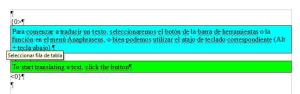
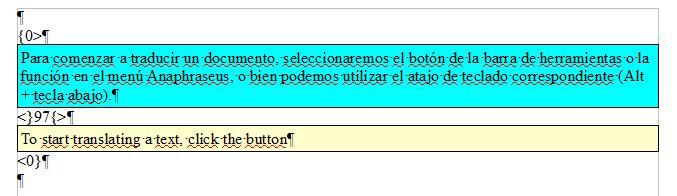
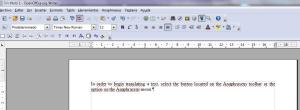
Hola, Jose
Enhorabuena por el blog. Tiene muy buena pinta.
Para presentaciones de aplicaciones, puedes ir a http://www.thejingproject.com y descargarte la aplicación. Te permite grabar lo que haces en pantalla y una explicación en audio.
Muy buen comienzo. A ver si nos libramos de la vagancia y seguimos produciendo. 🙂
Gracias, Rubens, me alegro de que te haya gustado 😀
Tomo nota del enlace que me mandas para la próxima entrada 😉
¡Hola! Acabo de descubrir tu blog y me ha gustado mucho tu entrada sobre el Anaphraseus, lo he utilizado alguna que otra vez y me resultó muy sencillo de utilizar, parecidísimo al wordpress antiguo.
Si no te importa, te voy a enlazar en mi blog :).
¡Ánimo con tus próximas entradas!
¡Hola, David!
Por supuesto que me puedes enlazar, sin problemas. Es más, cuanta más publi me des mejor, así aprendemos mucho más entre todos 😉 En cuanto me ponga a incluir enlaces en mi blog, enlazaré al tuyo también, si tampoco te importa 🙂
Gracias por los ánimos, la verdad es que he estado ocupado estos días con unos cursos y otras cosas, pero espero que en breve esté la siguiente entrada y darle más contenido al blog.
¡Un saludo!
Jose, no he utilizado nunca este programa, pero desde luego tiene buena pinta, ¿echas en falta en él algo de lo que ofrece Trados?
Muy bueno lo de la Ley de Murphy…
Buenas, Javi 🙂
Lo que más en falta echo yo es que yo no haya un Tag Editor al estilo Anaphraseus, porque sino se acaba dependiendo demasiado de la suite ofimática, en este caso, OpenOffice. Pero me gusta más, por ejemplo, que no tengas que tener la memoria abierta en otra ventana, como en Trados, o que puedas cambiar a memoria fácilmente de tmx a txt.
¡Hola! Enhorabuena por el blog, me declaro fan tuya desde ahora mismo. Me interesa mucho todo el ámbito del software libre y estoy participando como traductora en la plataforma de OOoauthors, como proyecto de mi Máster en Traducción Audiovisual.
Siguiendo tu sugerencia, he instalado Anaphraseus en OppenOffice Writer. Parece que la Ley de Murphy es implacable porque a mí tampoco me ha resultado sencillo. He tenido que instalar y desinstalar el complemento… hasta que por fin he comprendido que lo que tenía que hacer primero era actualizar la versión de Writer 🙂
¡Saludos!
Gracias por los halagos, Inma. Me alegro de que te haya gustado el blgo, a ver si te sigo aficionando con mis futuras entradas 😉
Yo también estoy pensando en apuntarme a traductor en OOoauthors. La verdad es que ese tipo de proyectos de traducción relacionados con el software libre me tientan mucho 🙂
Hasta que me puse a actualizar la versión de OpenOffice y Anapahraseus para este tutorial, no tuve ningún problema para instalar. Aunque Anaphraseus está en sus primeras fases, es un proyecto que tiene muy buena pinta, y conocerlo te puede ayudar para algún encargo de traducción en el que haya que utilizar memorias de traducción.
Jose, te agradezco muchísimo toda esta información sobre Anaphraseus. Soy usuario de Mac y tengo tendencia a usar software libre. Hasta la fecha, estaba utilizando wordfast para Office 2004, una versión trial que nunca me pidió licencia, a pesar de trabajar con memorias bastante grandes. Hace nada he cambiado de ordenador e instalé sin darme cuenta Office 2008, en el que no funciona wordfast. Instalé de nuevo 2004 pero wordfast se negó a funcionar! No encontraba más solución que pagar la licencia, en muy mal momento. Has sido de gran ayuda y te lo agradezco.
Gracias por la visita y por el comentario 😉
Me alegro de que la entrada te haya sido útil. Que Anaphraseus funcione también con Mac (como no conozco mucho del mundo Mac, no lo sabía), añade, sin duda, otro punto a su favor. Las ventajas del software libre son muchísimas y, con aplicaciones como Anaphraseus, desbancarán algún día al software comercial, con precios a menudo desorbitados y con una calidad que, en muchos casos, no es superior a su alternativa libre.
Si estás muy acostumbrado a Wordfast, puedes echarle un vistazo a la versión en línea, Wordfast Anywhere (http://www.wordfast.com/products_wordfast_anywhere.html). Basta con que te crees una cuenta y puedes usarlo en cualquier parte. Es otra opción que te puede sacar de más de un apuro, por ejemplo, si te toca trabajar en un ordenador que no es el tuyo.
¡Un saludo!
Este tipo de herramientas TAO que se suben a la chepa de un editor de textos me parece perfecta para traductores esporádicos, pero no hay nada como un entorno dedicado para trabajar a gusto.
Las macros de Trados pre-2009 en MS Word son una buena garantía de corromper documentos y hacer perder los nervios. Anda que no he perdido horas haciendo malabarismos con esas macros… Quizá con OO.org y Anaphraseus no se rompan tanto las cosas, no sé.
Gran blog, por cierto. Tus entradas sobre localización de Flash son excelentes.
En las ocasiones en que he utilizado Anaphraseus, no he tenido ningún problema, al menos que yo recuerde. Coincido contigo en el hecho de que se quedan algo limitadas esas combinaciones de editor y herramienta TAO. A mí me gustan los programas en que tienes todo en una misma interfaz, como el Trados Studio (lo estuve probando, y la integración con Multiterm me fascinó), Wordfast, MemoQ (un gran desconocido, en mi opinión) u OmegaT, entre otros, cada uno con sus limitaciones.
Y cuánta razón tienes en lo de los Trados anteriores a 2009: la tendencia a la desaparición o corrupción de etiquetas, problemas al limpiar, problemas con formatos complejos… Por eso me gusta utilizar Tag Editor siempre que puedo: lo veo más estable y fiable, y puedes traducir sin utilizar Word, que también es proclive a producir quebraderos de cabeza.
Gracias por tus comentarios sobre mi blog, nos seguimos leyendo ;-). Mucha suerte con la tesina del máster, de un tema que me parece muy interesante. Por las entradas, seguro que la tesina será de gran calidad 😉
Hola: muchas gracias por comentar el Anaphraseus. Busqué por Google «traductor inglés open office writer» y tu sitio estaba en los primeros puestos. Muy bien explicado. Saludos.
Hola, Soledad:
Gracias por pasarte y por dejarme un comentario. Me alegro de que te haya gustado la entrada 🙂
pues.. sencillamente esto no sirve para nada…. no logro hacer funcionar este traductor… ya estoy empezando a ponerme nervioso…
QUE ES LO QUE HAY QUE HACER EN ESA PaNTALLA DE CONFiguracioN::: DONDE DIcE TM ??? QUE ARCHIVO PONGO ??